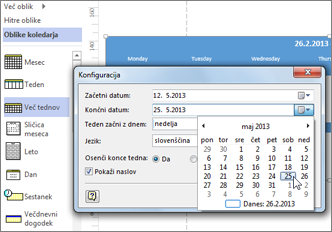Če želite ustvariti koledar v Visiu, začnite s predlogo koledarja in z oblikami nastavite časovna obdobja, na primer dnevno ali letno. Nato povlecite oblike na koledar za dogodke, opomnike ali opombe in jih konfigurirajte tako, da bodo vključevale podatke o priložnostih, ki jih predstavljajo.
Predloga Koledar je na voljo v kategoriji Urnik v Visiu.
Ustvarjanje koledarja
-
Kliknite Datoteka > Novo in nato v iskalno polje vnesite Koledar.
-
Kliknite predlogo Koledar in nato Ustvari.
-
Iz oblik koledarja povlecite obliko za želeno vrsto koledarja, na primer Dan,Teden ali Mesec.
-
V prikazanem polju Konfiguriraj določite datumski obseg, ki naj ga koledar pokriva, in nastavite druge možnosti ter kliknite V redu. Konfiguriraj samodejno vneti pravilne datume v koledarske dni.
Dodajanje ali spreminjanje sestanka
-
V razdelku Oblike koledarja povlecite obliko Sestanek na dan koledarja.
-
Z desno tipko miške kliknite obliko in izberite Konfiguriraj.
-
V polju Konfiguriraj določite začetni in končni čas ter druge informacije o sestanku in nato kliknite V redu.
Če želite spremeniti datum, uro ali druge informacije o sestanku, ga kliknite z desno tipko miške in kliknite Konfiguriraj. Nato po potrebi spremenite informacije.
Namig: Ko je v risbi odprto polje Lastnosti oblike, si lahko ogledate in spremenite informacije o sestanku za kateri koli sestanek, ki ga kliknete. Če želite odpreti polje Lastnosti oblike, z desno tipko miške kliknite sestanek in kliknite Podatki oblike. Risba ostane odprta na risbi, dokler je ne zaprete ali zaprete risbe.
Dodajanje ali spreminjanje večdnevnega dogodka
-
Iz oblike koledarja povlecite obliko Večdnevni dogodek na dan, ko se dogodek začne.
-
Z desno tipko miške kliknite obliko in izberite Konfiguriraj.
-
V polju Konfiguriraj določite podrobnosti, na primer končni datum in mesto, nato pa kliknite V redu.
Dodajanje slike koledarja
Iz oblik koledarja povlecite obliko, kot je Pomembno, Praznovanje, Žebljiček ali vremenska oblika, na dan, ki ga želite označiti.
Dodajanje besedila v koledar
Dvokliknite katero koli obliko na koledarju, vključno z dnem, sestankom, dogodkom ali obliko slika, da samodejno ustvarite polje z besedilom in dodate besedilo. Če želite pozneje urediti besedilo, znova dvokliknite dan ali obliko.
Dodajanje sličice prejšnjega ali naslednjega meseca
-
Iz možnosti Oblike koledarja povlecite obliko Mesec sličic na stran za risanje.
-
V polju Lastnosti oblike določite želene možnosti koledarja in nato kliknite V redu.
Ustvarjanje tedenske ali večtevnega koledarja
-
Iz oblik koledarja povlecite obliko Teden aliVeč tednov na stran za risanje.
-
V prikazanem polju Konfiguriraj določite želene možnosti koledarja in kliknite V redu.
Ustvarjanje yearly calendar
-
Iz oblik koledarja povlecite obliko Leto na dan na stran za risanje.
-
V prikazanem polju Lastnosti oblike določite leto, ki ga želite prikazati kot koledar, in druge dodatne možnosti, nato pa kliknite V redu.
Glejte tudi
V koledarju kliknem polje »Konfiguriraj«, vendar se nič ne zgodi